下の[はじめる]ボタンから利用を開始できます。
利用開始の手順は、① QRコードをスキャンしてはじめる または、② URLの追加からはじめる の2パターンあります。
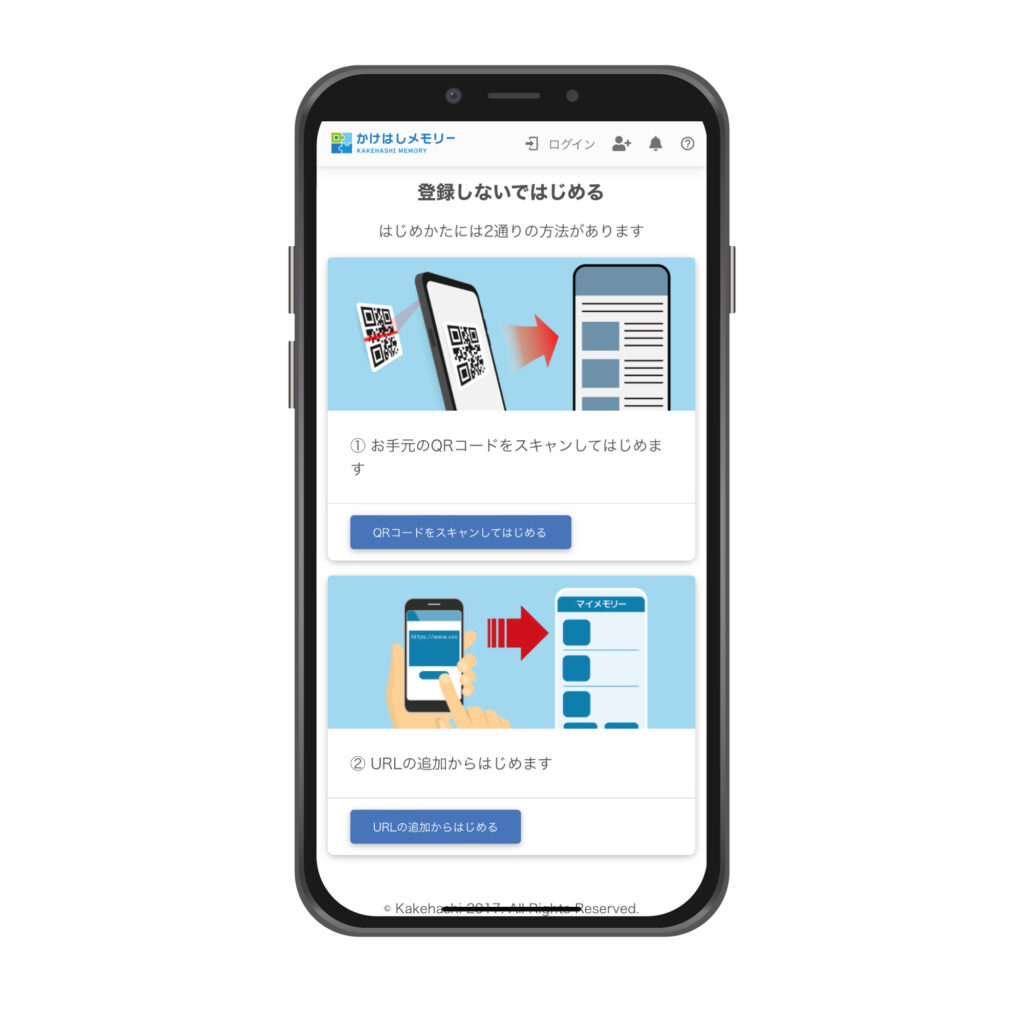
保存したコンテンツをあとから見返すために、スマホやタブレットのホーム画面に追加するか、ブラウザブックマークをしてご利用ください。
手順
QRコードをスキャンしてはじめる方法
① 上の[はじめる]ボタンをタップすると、この画面が表示されます。
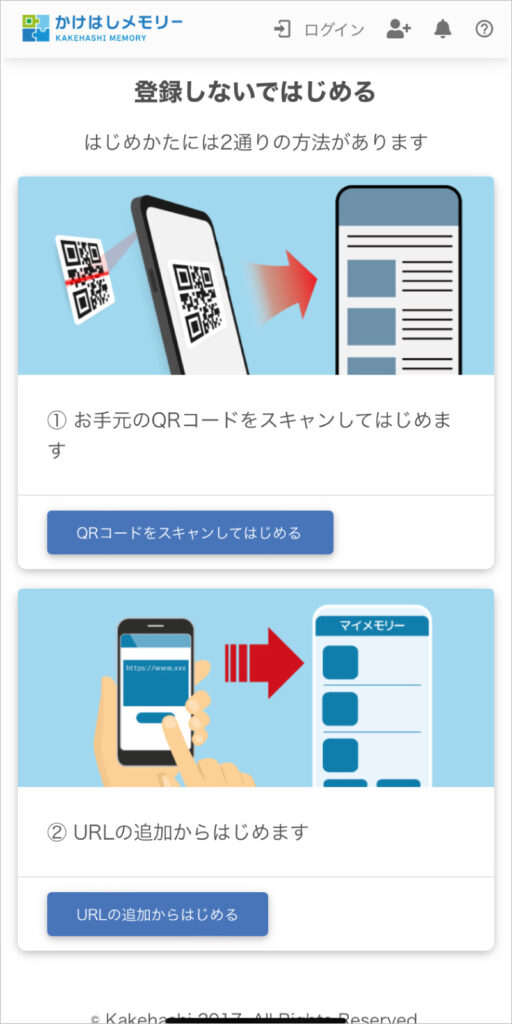
②[QRコードをスキャンしてはじめる]をタップします。
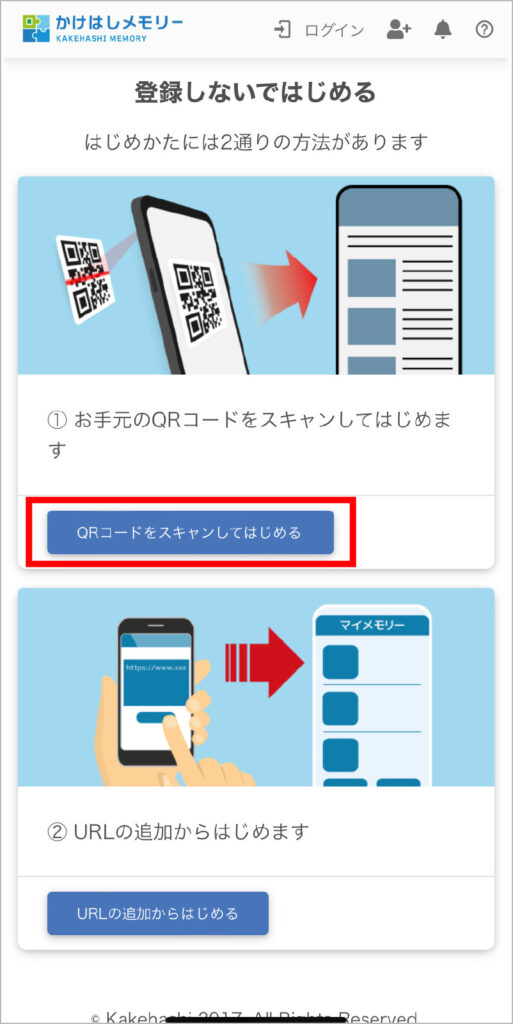
③ 説明画面が開きます。赤枠の[QRカメラ起動]をタップます。
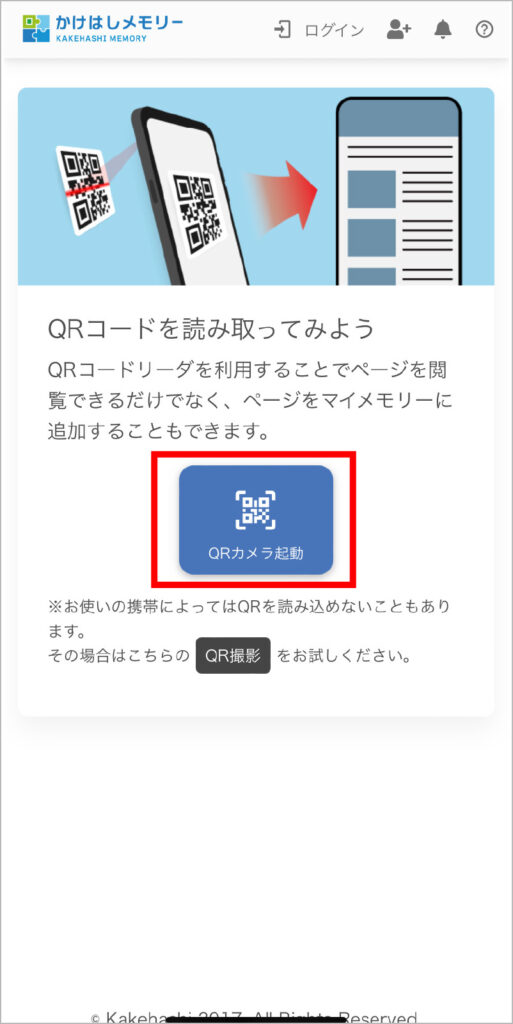
④ カメラの使用許可を求められるので、[許可]をタップします。
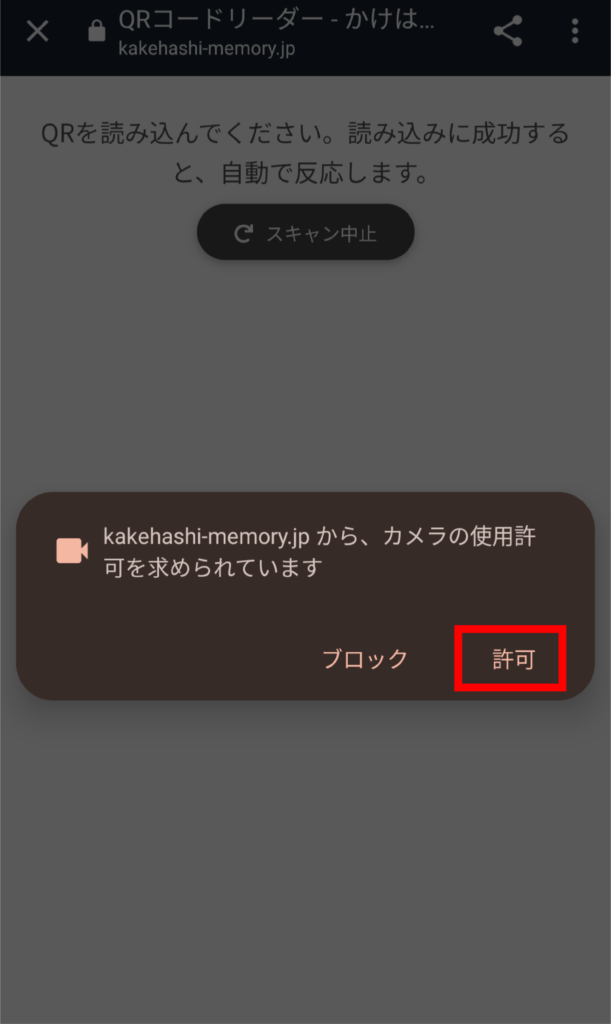
※常時カメラアクセスをしていないため、使用時のみ許可を求める設定となっています
⑤ QRコードの読み込み画面が開くので、赤枠内にQRコードを合わせスキャンします。
成功すると、自動で反応します。
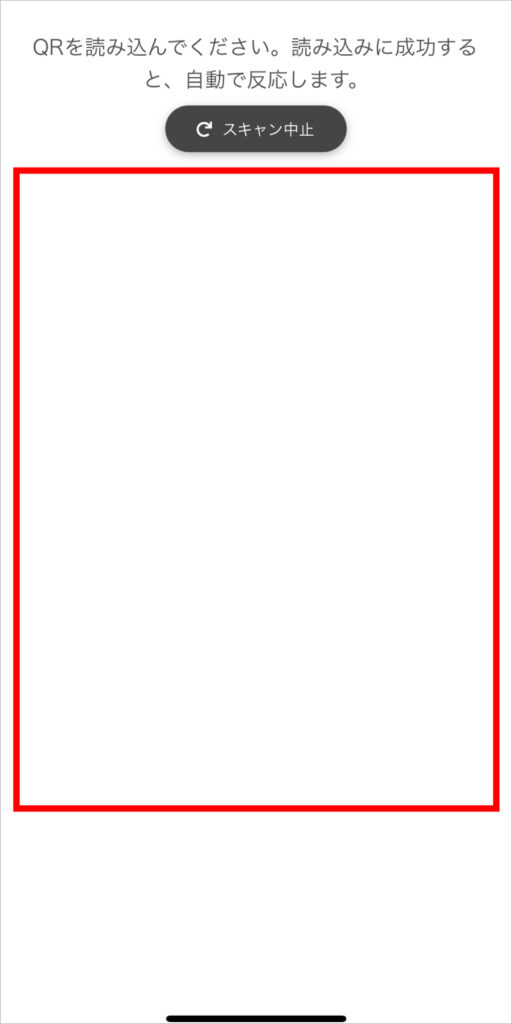
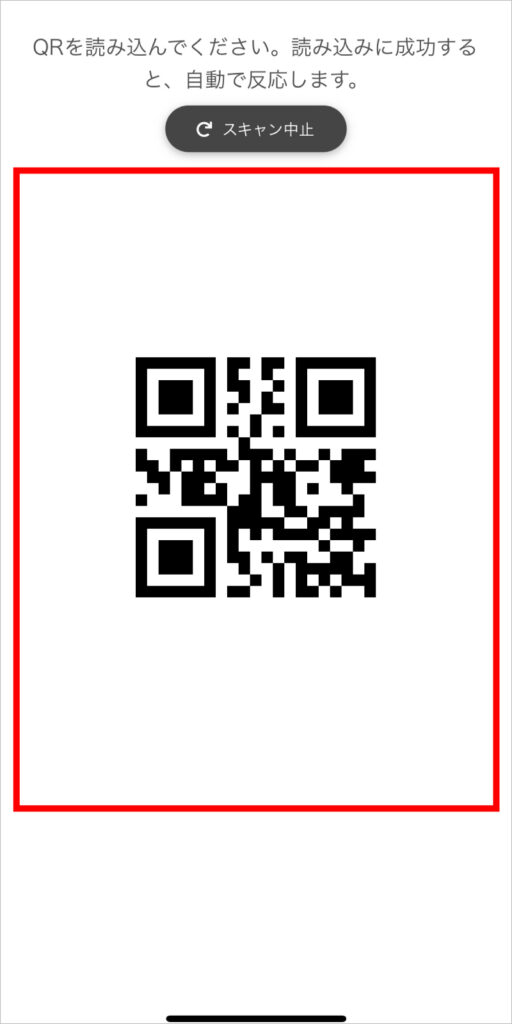
⑥ 読み込みに成功すると、このような画面が表示されます。Webコンテンツが保存されていく[マイメモリー(マイページ)]に表示される、タイトルやメモを入力する画面です。
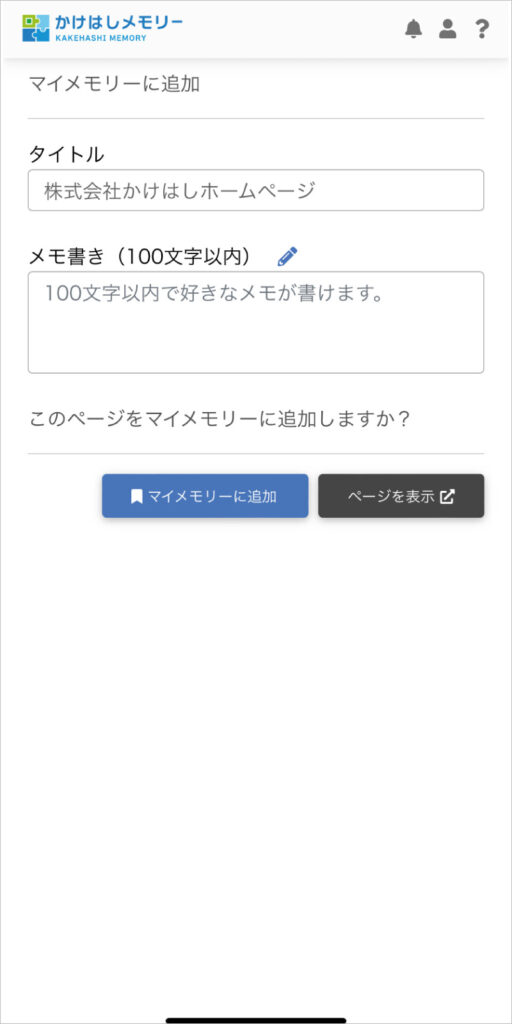
[タイトル]は、自動で入力されており、自由に編集できます。タイトルやメモは、マイメモリー追加後にも編集できます。
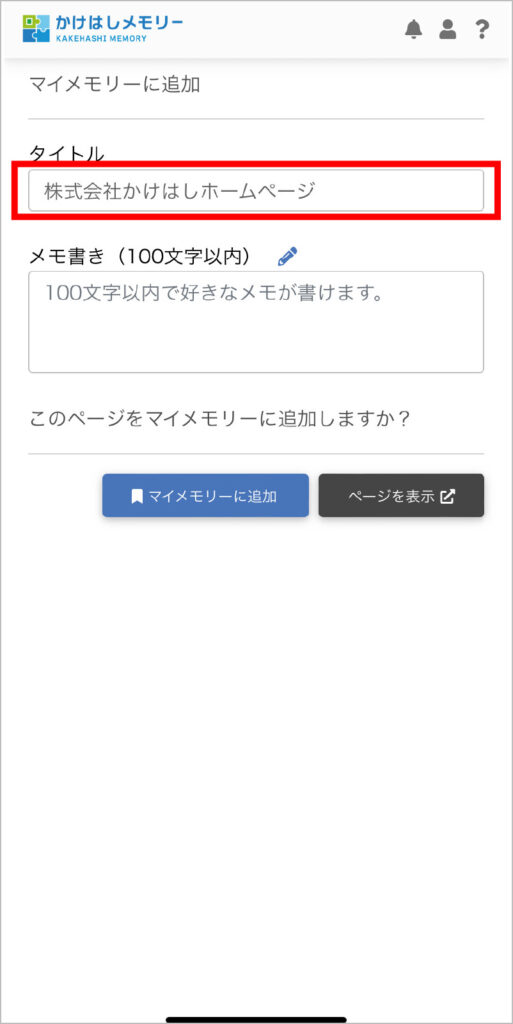
⑦ タイトル等の編集が終わったら、赤枠の[マイメモリーに追加]をタップします。
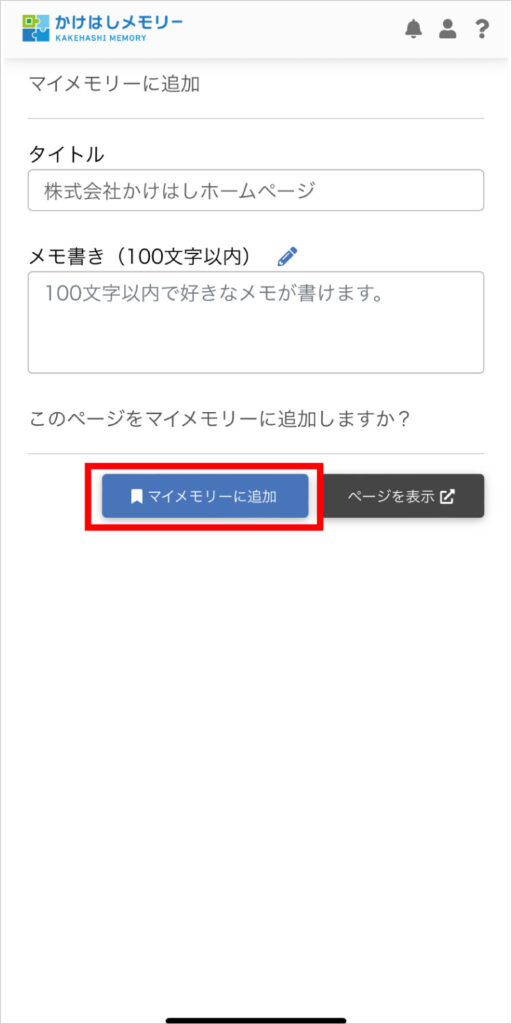
⑧ マイメモリー(マイページ)が発行され、読み取ったQRコードのWebコンテンツが追加されました。
マイメモリーに追加したコンテンツを[メモリー]と呼んでいます。ユーザー登録をすると、メモリーを自由にまとめたページが作成できる[グループ機能]を使えるようになります。
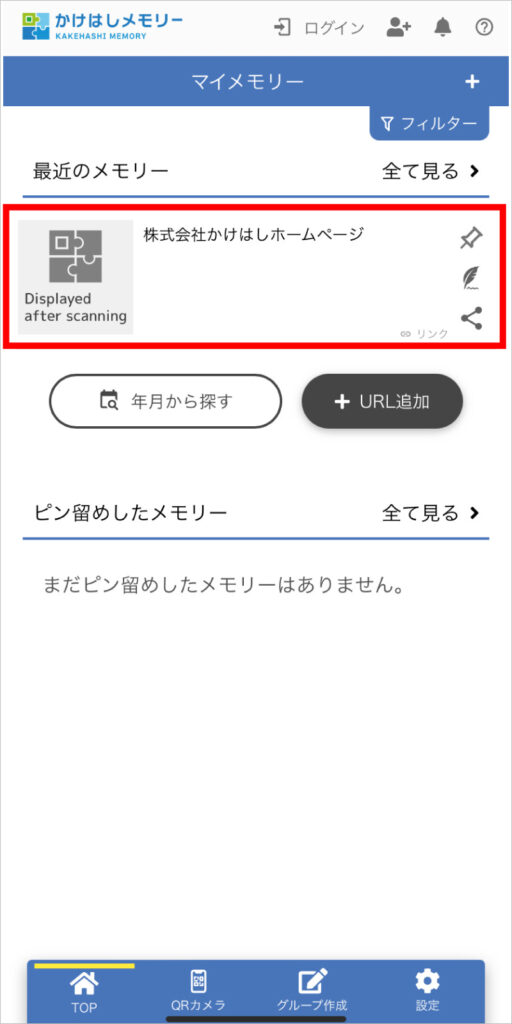
▶ 保存したコンテンツをあとから見返すために、このマイメモリー画面をモバイルのホーム画面に追加するか、ブラウザブックマークをしてご利用ください。
▶ ユーザー登録する場合は、赤枠の[ユーザー登録アイコン]をタップして、ユーザー登録へお進みください。
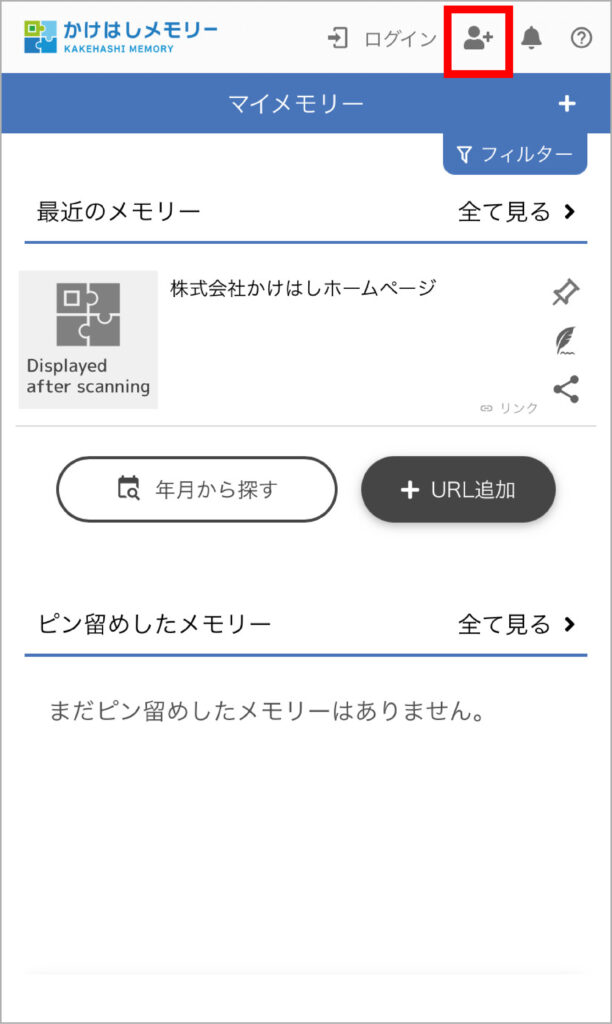
URLの追加からはじめる方法
①[はじめる]をタップすると、この画面が表示されます。
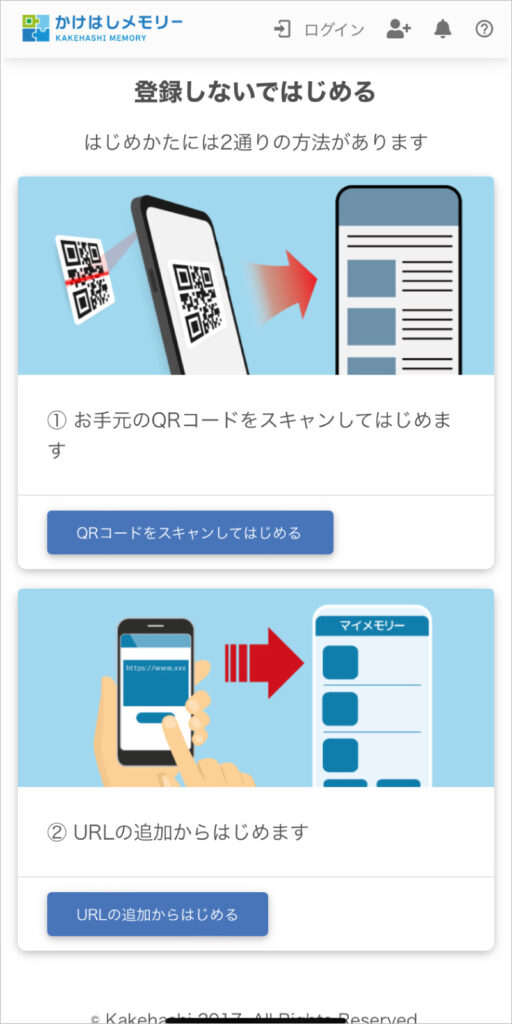
②[URLの追加からはじめる]をタップします。
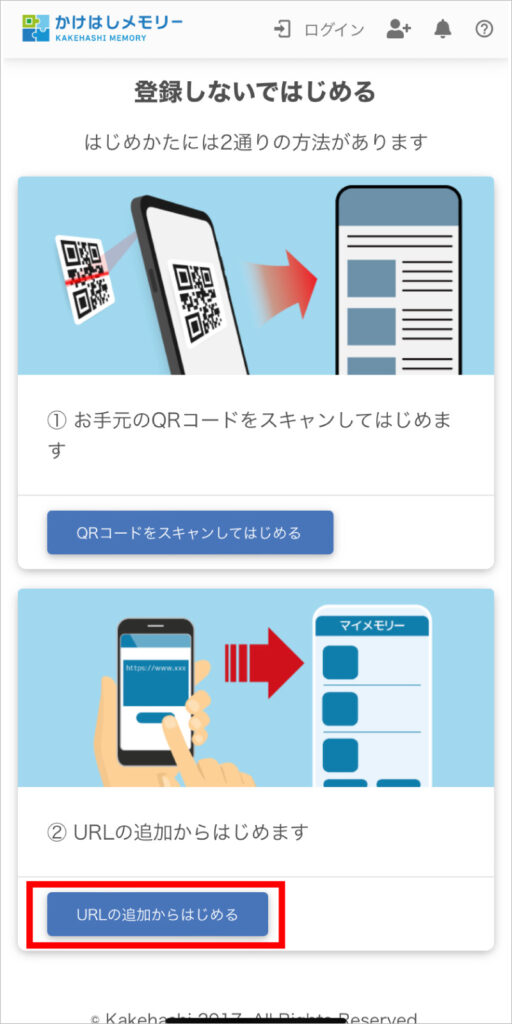
③ URLを追加する画面が開くので、追加したいwebコンテンツのURLをペーストします。
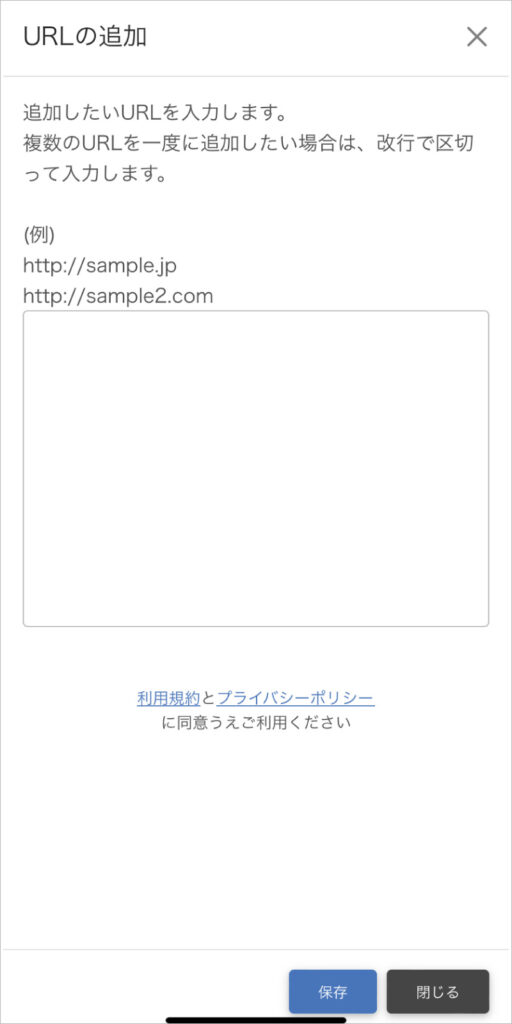
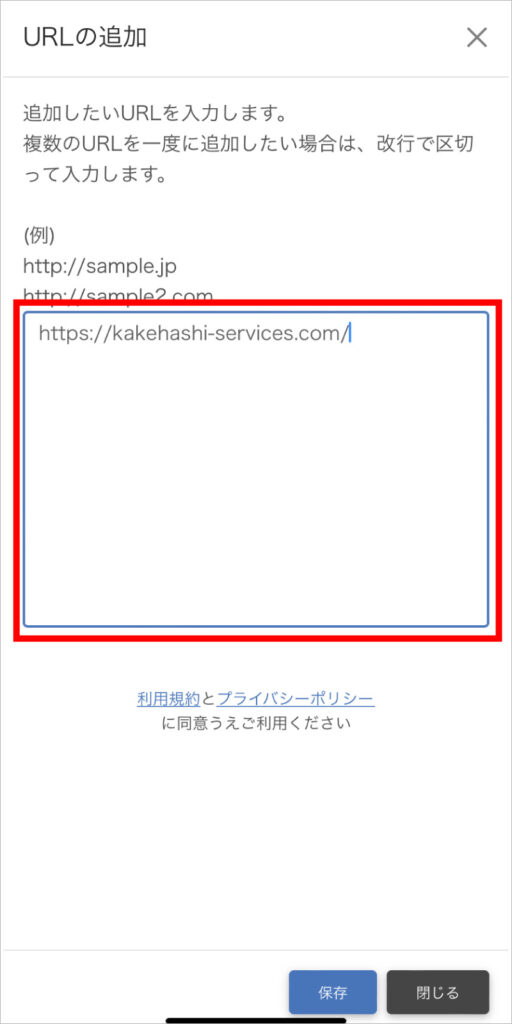
④ 入力し終えたら、[保存]をタップします。
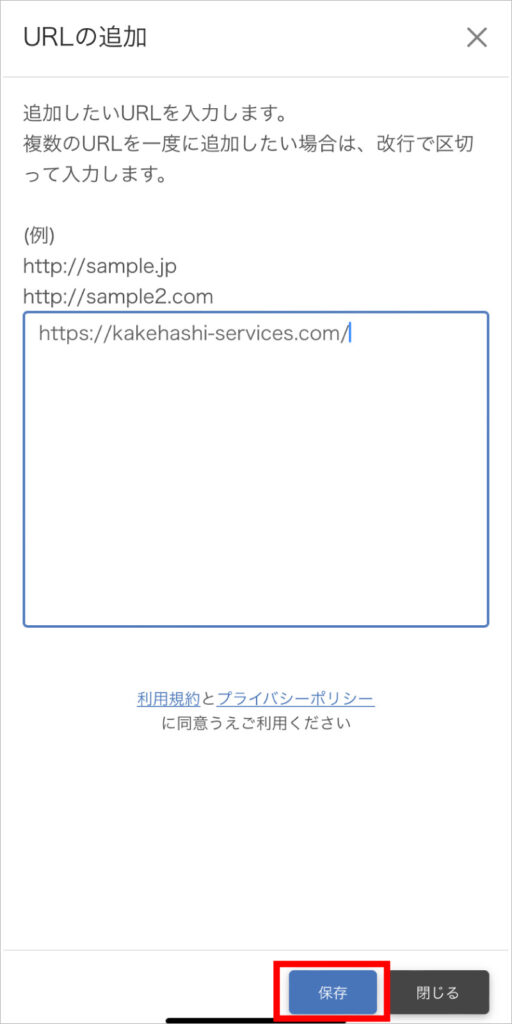
⑤ マイメモリー(マイページ)が発行され、読み取ったQRコードのWebコンテンツが追加されました。
マイメモリーに追加したコンテンツを[メモリー]と呼んでいます。ユーザー登録をすると、メモリーを自由にまとめたページが作成できる[グループ機能]を使えるようになります。
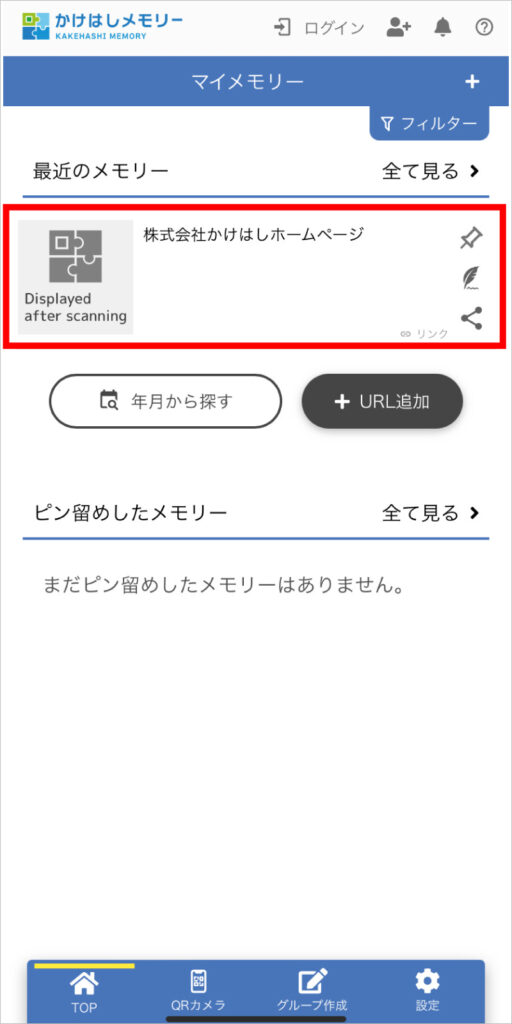
▶ 保存したコンテンツをあとから見返すために、このマイメモリー画面をモバイルのホーム画面に追加するか、ブラウザブックマークをしてご利用ください。
▶ ユーザー登録する場合は、赤枠の[ユーザー登録アイコン]をタップして、ユーザー登録へお進みください。
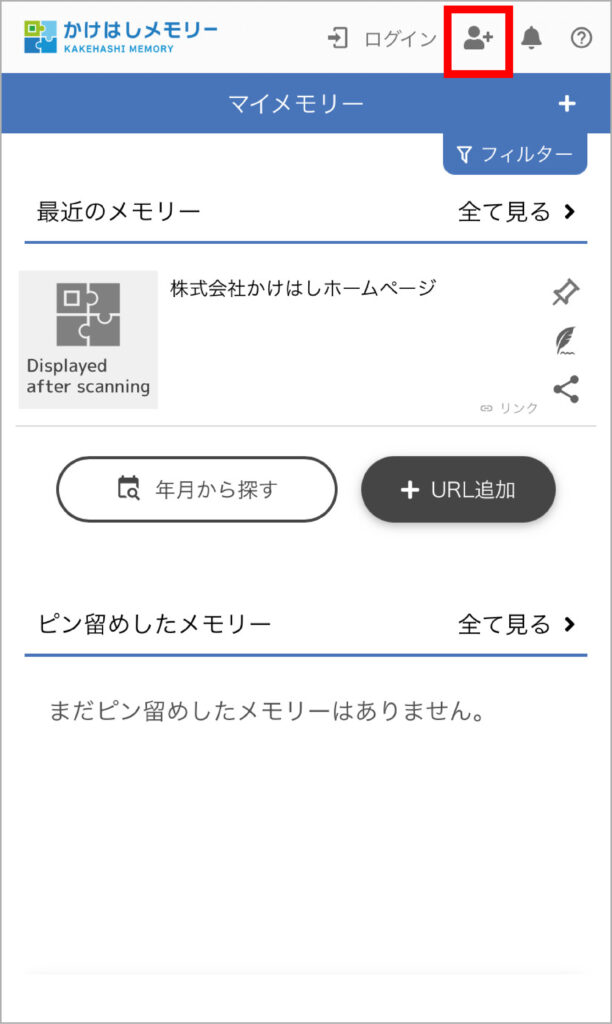
▶ 関連情報
>メモリーを追加する(マイページにWebコンテンツを保存する)方法
>グループを作成する方法
>シェアする(SNS・QRコード作成・URL作成)方法
>保存したコンテンツをあとから見返す方法
>ユーザー登録をする方法
